Vuoi salvare una traccia audio su un browser web come Google Chrome, IE o Safari ma non sai come fare?
Durante l'utilizzo quotidiano del computer, è possibile accedere frequentemente ad alcune interessanti musica di sottofondo, audiolibro o lezione. Lo sai come registrare l'audio dal browser?
Registrare l'audio dal tuo browser non è un compito difficile se hai un buon risultato registratore audio del browser. Qui in questo post, ti presenteremo 3 ottimi registratori audio per browser per aiutarti a catturare qualsiasi suono dalla pagina web.
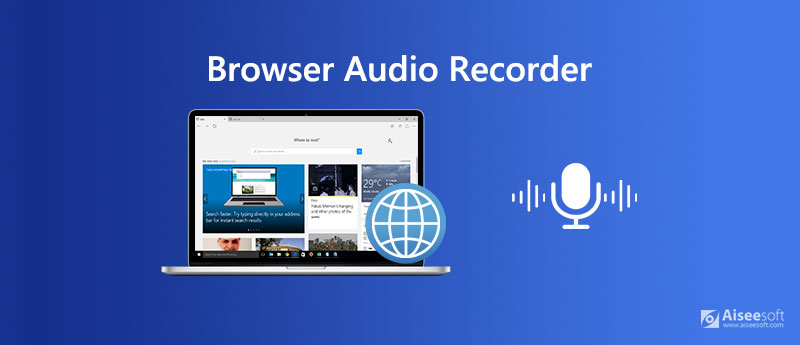
Quando fai Google come registrare l'audio dal browser, puoi vedere molti risultati che sono strumenti di registrazione audio online gratuiti. Qui alla prima parte, ci piace raccomandare il popolare software di registrazione audio del browser, Registratore audio online gratuito. Ha la capacità di catturare qualsiasi audio dal tuo browser. La seguente guida ti mostrerà come registrare l'audio dal browser con esso.


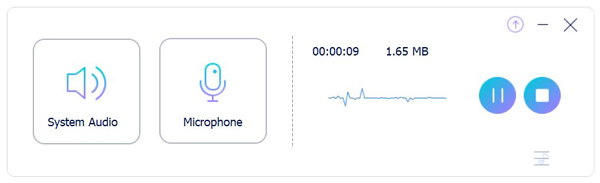
Dopo la registrazione audio, è possibile riprodurre o modificare lo spettacolo TV acquisito. L'audio acquisito verrà salvato in MP3 formato di default.
Se stai utilizzando Google Chrome e desideri acquisire l'audio da questo browser, puoi scegliere Chrome Audio Capture estensione per effettuare la registrazione.
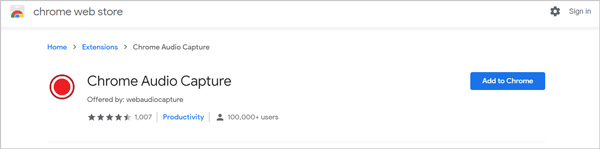
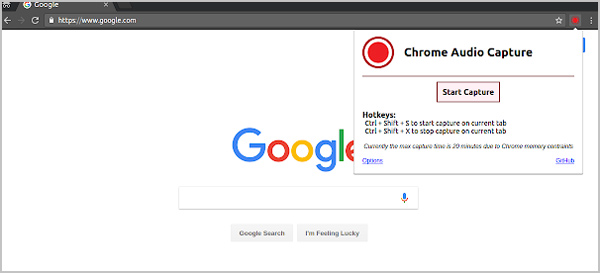
Oltre ai registratori audio del browser sopra, puoi anche fare affidamento sul software di registrazione audio professionale, Screen Recorder per registrare qualsiasi audio dal tuo browser.

Scarica
Miglior registratore audio per browser
Sicuro al 100%. Nessuna pubblicità.
Sicuro al 100%. Nessuna pubblicità.




Domanda 1. Come posso registrare la mia voce online gratuitamente?
Quando desideri registrare gratuitamente la tua voce, puoi passare al registratore audio online gratuito. Qui puoi scegliere il raccomandato Registratore audio online gratuito. Ti consente di catturare la tua voce dal microfono con un'alta qualità del suono.
Domanda 2. Windows 10 ha un registratore audio?
Windows 10 ha uno strumento di registrazione audio integrato chiamato Voice Recorder. Questa app gratuita Voice Recorder ti consente di registrare interviste, conversazioni, lezioni, podcast e altro ancora con facilità.
Domanda 3. Come posso registrare l'audio sul mio Mac?
Puoi fare affidamento su QuickTime Player per acquisire schermo e audio su Mac. Apri QuickTime Player e fai clic su "File" > "Nuova registrazione audio" per avviare la registrazione audio sul tuo Mac.
Abbiamo parlato principalmente di registratore audio del browser ed come registrare l'audio dal browser in questo post Ti presentiamo 3 strumenti di registrazione audio del browser per catturare qualsiasi suono sul browser come Chrome, IE o Safari. Puoi scegliere quello che preferisci in base alle tue necessità. Se hai altri consigli, condividili nella parte dei commenti con altri lettori.
Registratore del browser
Registratore di avvio Web Firefox Screen Recorder Registratore audio del browser
Aiseesoft Screen Recorder è il miglior software di registrazione dello schermo per catturare qualsiasi attività come video online, chiamate in webcam, giochi su Windows / Mac.
Sicuro al 100%. Nessuna pubblicità.
Sicuro al 100%. Nessuna pubblicità.